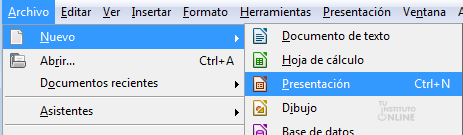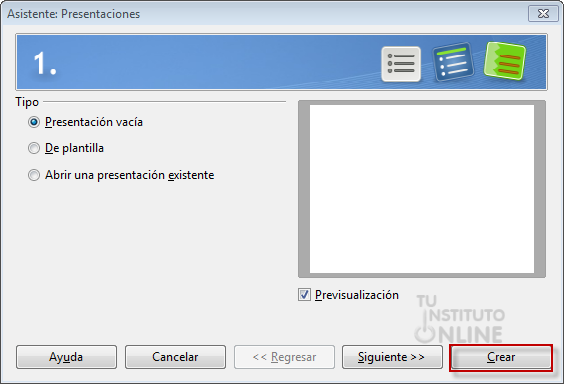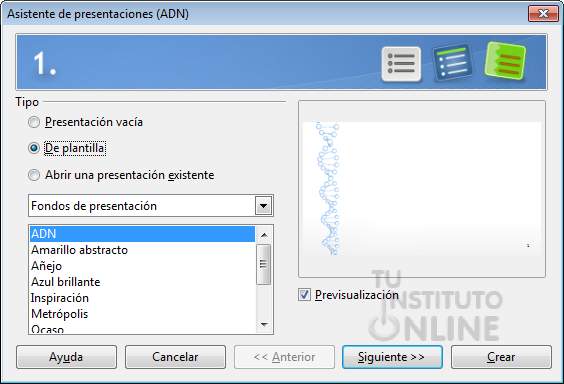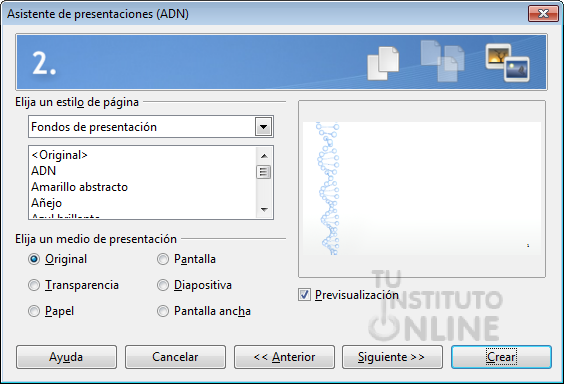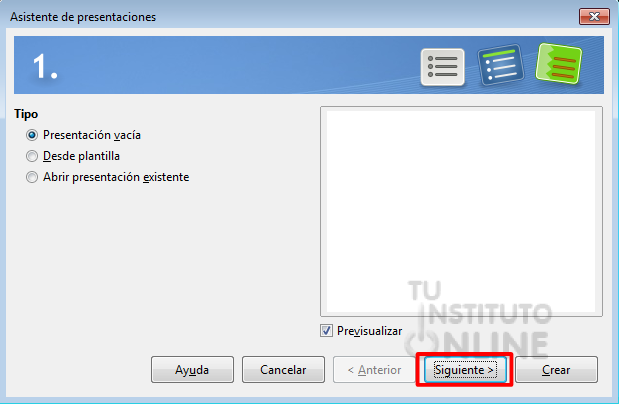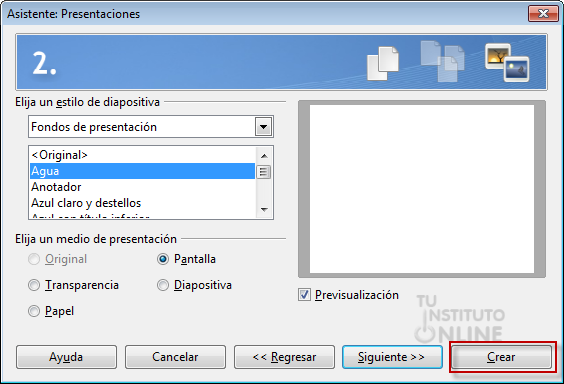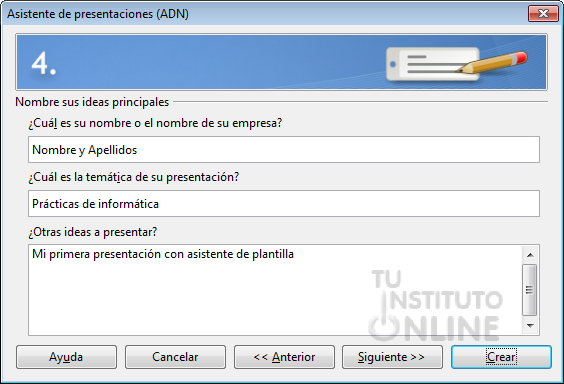1. Creación de presentaciones
A la hora de crear una presentación Impress nos ofrece 3 diferentes formas de hacerlo:
- Presentación en blanco: crea una presentación vacía
- Presentación a partir de una plantilla: podremos elegir una plantilla que se aplicará a todas las diapositivas
- Presentación con un fondo: podremos seleccionar un fondo con el que comenzar a trabajar
2.1 Presentación en blanco
La primera opción consiste en la creación de una presentación vacía en la que únicamente se generará una diapositiva sin ningún tipo de estilo ni color. Podremos hacerlo de dos formas distintas.
2.1.1. Presentación sin asistente
La primera será sin asistente y deberemos:
- Abrir Impress.
- Seleccionar el menú .
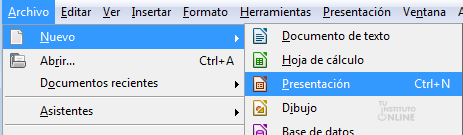
2.1.2. Presentación con asistente
La segunda consiste en utilizar el asistente:
- Abrir Impress.
- Seleccionar el menú .

- Se abrirá una ventana en la que tendremos que seleccionar como tipo Presentación vacía y pulsar el botón Crear.
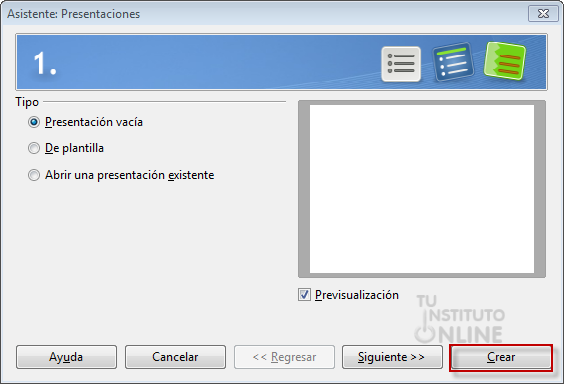
2.2 Presentación a partir de una plantilla
La segunda opción consiste en la creación de una presentación ayudándonos con el asistente, el cuál nos irá guiando en todos los pasos con el fin de configurar toda la presentación. Para ello:
- Abriremos Impress.
- Seleccionaremos el menú .

- Se abrirá una ventana en la que tendremos que seleccionar como tipo De plantilla. Una vez seleccionada se habilitarán las plantillas existentes para que podamos seleccionar la que más nos guste y pulsaremos el botón Siguiente:
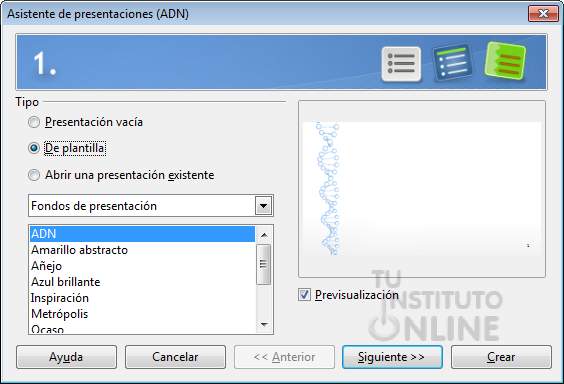
- En la siguiente ventana seleccionaremos el medio de presentación que va a tener como salida y pulsaremos Crear:
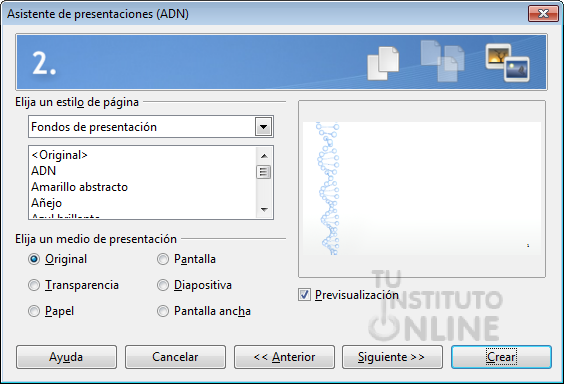
2.3 Presentación con un fondo
La tercera opción consiste en crear una presentación con el asistente y elegir un color de fondo. Para ello:
- Abriremos Impress.
- Seleccionaremos el menú .

- Se abrirá una ventana en la que tendremos que seleccionar como tipo Presentación vacía y pulsaremos el botón Siguiente:
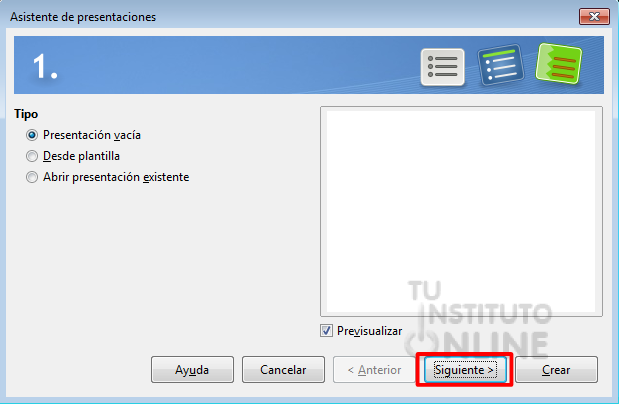
- En la siguiente ventana seleccionaremos uno de los fondos de la presentación, uno de los medios de presentación en los que se va a mostrar y pulsaremos el botón Crear:
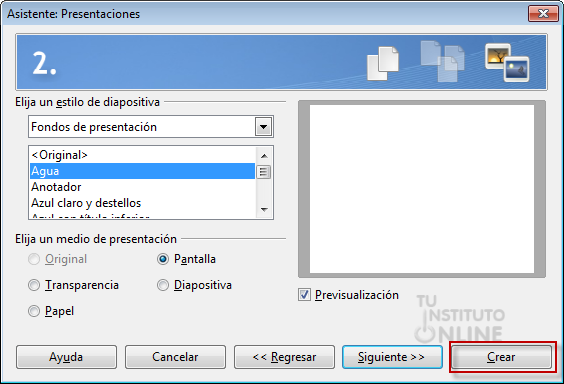
|